Kako ući u BIOS u prijenosnom računalu hp: nevjerojatno očit način. Kako ući u BIOS na HP prijenosnom računalu
Često se dogodi da je jednostavno nemoguće bez promjene nekih parametara u postavkama osnovnog BIOS-a mikrosustava. Klasičan primjer, kada korisnik treba ponovo dodijeliti prioritetni pokretač, trenutak je ponovne instalacije sustava Windows. U ovom će se članku raspravljati o različitim metodama ulaska u BIOS, jer standardna opcija "ESC" - "F10" ne funkcionira uvijek. Sve ovisi o svakom konkretnom slučaju, da tako kažem, o situacijskim okolnostima u procesu korištenja prijenosne elektronike određene modifikacije. Pa, razmotrimo u praksi sve postojeće metode čija će vam primjena ipak pomoći da dobijete kvalitativno točan odgovor na pitanje koje vas zanima, dragi čitatelju: "Kako ući u BIOS na HP prijenosnom računalu?" Ići!
Danas ćemo pogledati:
Uvodna teorija: što je BIOS i zašto ulaziti u njega?
Osnovni ulazno-izlazni sustav (BSVV) i ovako se tumači kratica BIOS-a (osnovni ulazno / izlazni sustav) na ruskom je, moglo bi se reći, predstraža elektroničkog sustava. Ako je BIOS mikrosustava oštećen, jednostavno je nemoguće pokrenuti računalo, barem u klasičnom razumijevanju općeprihvaćenog postupka "učitavanja operativnog sustava (OS)". U slučaju da hardverska konfiguracija "u lice" zasebnog računarskog uređaja ne odgovara "standardima integriteta softvera", BSVV će na zaslonu prikazati odgovarajuću poruku, au nekim slučajevima čak i korisnika obavijestiti posebnim zvukom signal (više o tome ).

U većini slučajeva krivac potonjih okolnosti je sam korisnik kada nepromišljeno provodi "shemu optimizacije overclockinga", ne shvaćajući koliko ozbiljne posljedice takvog eksperimenta mogu biti. Naravno, uvijek se možete vratiti na izvorne postavke, ali za to trebate ući u BIOS i tek tada će se korisniku pružiti prilika da koristi funkciju "Učitaj zadane postavke", odnosno vratite postavke mikrosustava na njihove izvorne vrijednosti (tvorničko stanje).
Predstavljena verzija "popravljanja kvarova" također je učinkovita u situacijama kada se kao rezultat negativnog utjecaja vanjskih čimbenika (neovlaštenog skoka struje ili pogrešnog isključivanja računala) izgube postavke BIOS-a. Općenito, "sve ceste vode do BIOS-a". Međutim, prije nego što bilo što promijenite (u smislu postavki i radnih parametara matične ploče), sedam puta razmislite što bi takva promjena mogla rezultirati i jeste li sve predvidjeli? ..
Ulazimo u BIOS prijenosnog računala: ponašajte se s razumijevanjem!
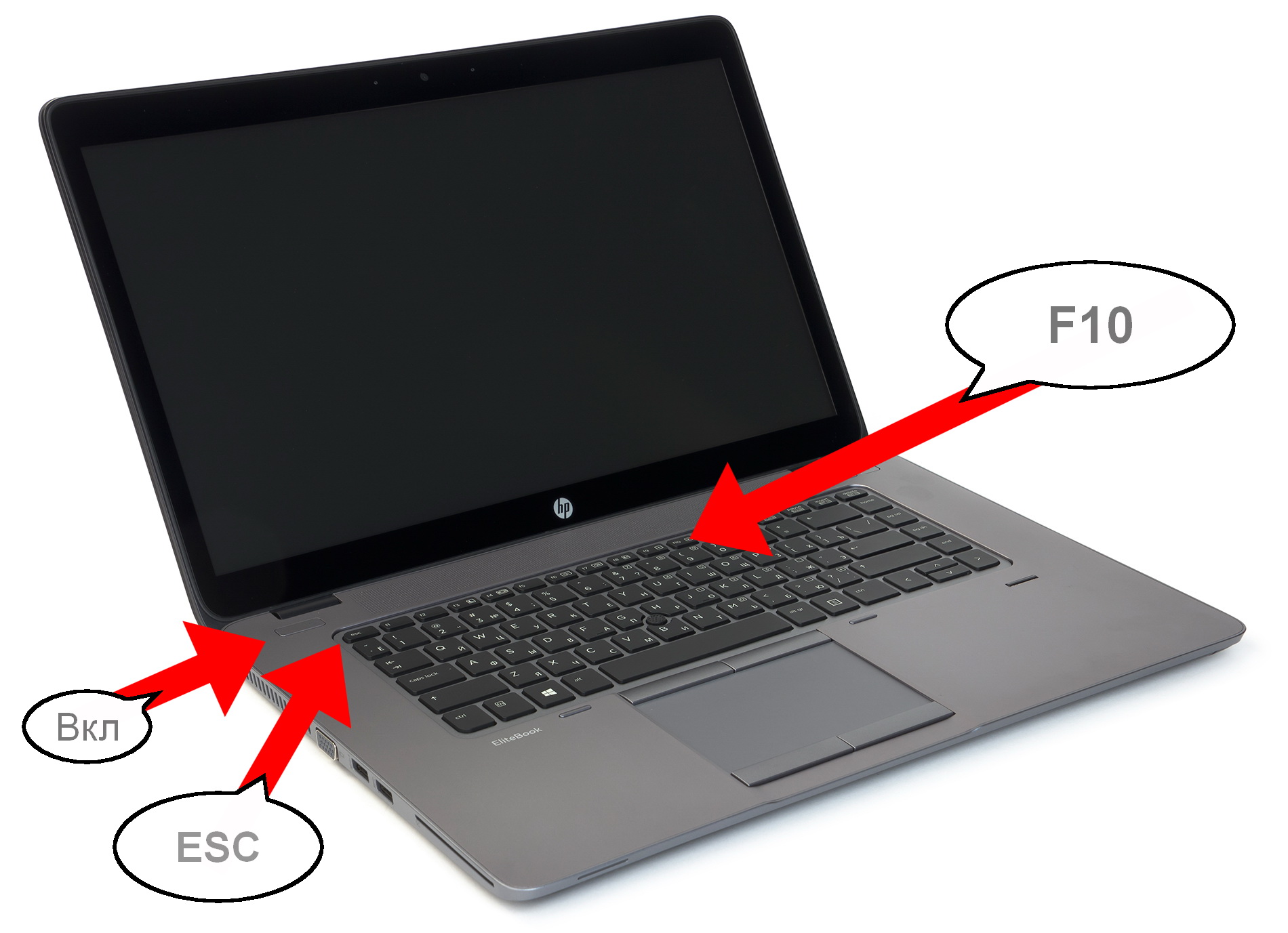
Znate li, zapravo, vi ste, dragi čitatelju, već dobili odgovor na pitanje o kojem raspravljamo. Na početku ovog članka spomenuli smo da se BIOS u HP prijenosnicima poziva pritiskom na dvije tipke "ESC" i "F10". Međutim, još uvijek postoje neke iznimke od pravila. Zapravo, unatoč "identitetu marke" prijenosnih računala koje proizvodi Hewlett Packard, u nekim je izmjenama prijenosnih računala proizvođač osigurao zaseban način ulaska u BIOS okruženje. Međutim, o svemu detaljnije ...
Metoda broj 1: standardna i tradicionalna
Glavni scenarij ulaska u osnovni HP-ov mikrosustav uključuje upotrebu vama poznatih, dragi prijatelji, dežurnih tipki - ESC i F10.
Potanko se sve provodi na sličan način:
- Prilikom uključivanja prijenosnog računala korisnik pritisne tipku "ESC".
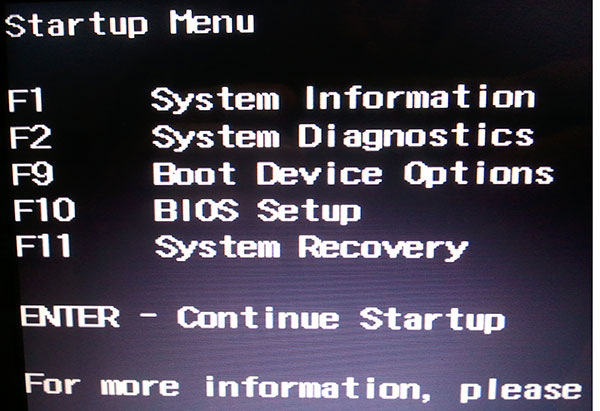
- Nakon što se na zaslonu pojavi poseban zaslon izbornik za pokretanje, morate upotrijebiti gumb "F10".
Nakon gore navedenih manipulacija, vlasnik HP uređaja bit će u izborniku usluge BIOS-a.
Metoda broj 2: zastarjela metoda, ali i danas se odvija
U ranim verzijama prijenosnih računala implementirana je shema za pristup parametrima BIOS-a pomoću tipke "Delete". Odnosno, prilikom pokretanja takvog prijenosnog računala potrebno je intenzivno pritisnuti tipku DEL (dva tapasa u sekundi) dok se ne pojavi sučelje BIOS-a.
Ako zakasnite s trenutkom pritiska na navedenu tipku, sustav će nastaviti daljnji postupak pokretanja, a da biste ponovno pokušali ući u izbornik osnovnih postavki, morat ćete izvršiti sesiju prisilnog ponovnog pokretanja.
Metoda broj 3: zaobilaženje prepreka velike brzine

Moderna prijenosna računala opremljena su solid state uređajima za pohranu (SSD diskovi), koji su po brzini i performansama višestruko superiorniji od svojih mehaničkih prethodnika (HDD). Kao rezultat svega navedenog, postupak pokretanja OS-a događa se gotovo trenutno, a korisniku ne ostavlja niti jednu priliku da pravovremeno pritisne odgovarajuću tipku za ulazak u BIOS.
Uz sve to, u novoj generaciji prijenosne elektronike, tzv tehnologija brzog pokretanja ... Međutim, rješenje postoji i uz pomoć predstavljenih uputa koje se nalaze u nastavku možete lako pristupiti osnovnim postavkama HP mikrosustava.
Recimo da je na vašem prijenosnom računalu instaliran jedan od novih operativnih sustava - Windows 8 / 8.1 ili desetak:
- Dok ste izravno u okruženju operativnog sustava, idite na izbornik Start.
- Dalje, trebali biste koristiti stavku "Parametri".

- Zatim idite na odjeljak "Ažuriranje i sigurnost".
- Sljedeći je korak klik na karticu "Oporavak".

- U bloku "Posebne mogućnosti ..." aktivirajte gumb "Ponovo pokreni odmah".
- Nakon što se otvori prozor usluge "Odabir radnje", kliknite pločicu "Dijagnostika".
- Zatim idite na odjeljak "Napredne mogućnosti".
- Pa, zadnja radnja odnosi se na stavku "Parametri firmvera ...".
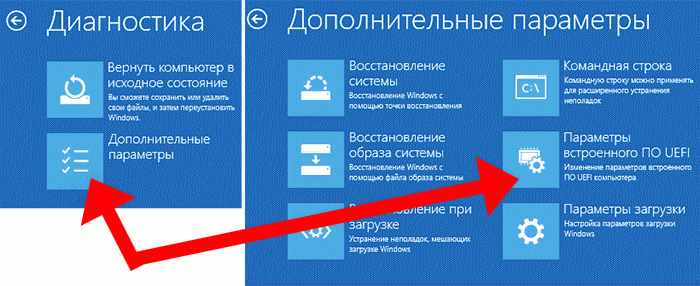
Ako trebate stalno organizirati ugodan ulaz u BIOS, da tako kažem, tada biste trebali učiniti sljedeće:
- Nakon prolaska kroz izbornik "Start" u odjeljku "Upravljačka ploča", aktivirajte stavku "Napajanje".
- U prozoru primarnih parametara kliknite vezu "Radnje gumba za uključivanje".
- Zatim upotrijebite najvišu točku "Mijenjanje parametara koji ...".
- Na kraju poništite potvrdni okvir "Omogući brzo pokretanje ...".

Sljedeći put kad uključite prijenosno računalo, zajamčeno je da ćete imati vremena pritisnuti odgovarajuću tipku za pozivanje mikrosustava BIOS.
Sumirati
Dakle, upoznati ste s osnovnim metodama unosa BSVV-a vašeg prijenosnog računala. Međutim, s obzirom na nevjerojatan broj prijenosnih elektroničkih preinaka koje je proizveo Hewlett Packard, velika je šansa za susret s malo drugačijom shemom za pristup postavkama i parametrima BIOS-a.
Naravno, znajući općenito načelo ulaska u BIOS - pomoću određene tipke iz serije funkcijskih tipki F1-F12, uvijek možete pokušati koristiti metodu odabira: sa svakim novim ponovnim pokretanjem pokušajte sljedeću od dvanaest mogućih kombinacija. To je sve, uspješan ulazak u BIOS i samo učinkovite promjene u postavkama osnovnog mikrosustava!
Na glavnoj kartici izbornika postavki BIOS-a korisnik može dobiti razne informacije o sustavu koji se koristi, serijskom broju, vratiti ili ažurirati BIOS te postaviti vrijeme i datum. Na sigurnosnoj kartici korisnik može lako postaviti lozinku za pokretanje sustava i već konfigurirati (promijeniti) postavite parametre.
U izborniku dijagnostike sustava korisniku je predstavljeno nekoliko standardnih programa kroz koje može testirati određene komponente sustava. Takvi uslužni programi omogućuju vam dijagnosticiranje i rješavanje problema na vrijeme. Korisnik može testirati bilo koji softver za pogreške ili hardver instaliran na računalu. Ako se u opremi utvrdi kvar, tada će se pojaviti odgovarajuća poruka uz pomoć koje korisnik može poslati poruku o neispravnosti komponenata.
U izborniku za konfiguraciju sustava možete promijeniti mnoge postavke pokretanja, jezik i redoslijed pokretanja. U ovom izborniku možete: konfigurirati jezik prikaza BIOS-a, omogućiti ili onemogućiti opcije hardverskog pokretanja, promijeniti njihov redoslijed pokretanja (preporuča se dodijeliti hDD kao prvi parametar pokretanja).
Da biste pokrenuli izbornik postavki BIOS-a na HP prijenosnicima, uključite (ponovno pokrenite) uređaj i nekoliko puta pritisnite gumb Esc. Pojavit će se izbornik za pokretanje gdje će se korisniku predstaviti nekoliko opcija pokretanja osobno računalo... Da biste omogućili okruženje BIOS-a, pritisnite tipku F10 na tipkovnici.
Ako je standardna opcija pokretanje BIOS-a ne odgovara, odnosno ne uključuje se, a zatim možete pokušati pritisnuti umjesto Es jednim od sljedećih gumba: F2, F6, F8, F11 ili Delete. Nakon klika na odgovarajuću tipku, odmah bi se trebao pojaviti izbornik za odabir (F1 - za informacije o sustavu, F2 - za dijagnostiku sustava, F9 - za postavljanje prioriteta pokretanja, F10 - za pokretanje BIOS-a, F11 - za obnavljanje sustava) ili sam BIOS.
Nakon što izvršite potrebne promjene, možete otići na karticu Izlaz i odabrati stavku Izlaz i spremanje promjena ili jednostavno pritisnite gumb F12 i potvrdite radnju. Ako nešto pođe po zlu, možete vratiti zadane postavke u istom izborniku Exit pomoću posebne opcije za vraćanje zadanih postavki.
Dobro je kad prijenosno računalo radi na način koji nije zadovoljavajući. Ipak, u životu bilo kojeg računala postoje situacije u kojima morate pribjeći ugađanju, posebno što može biti potrebno. Ako pogledate bilo koji forum o postavljanju računala, stalno se postavljaju pitanja o tome kako ući u BIOS od HP-a, ASUS-a i drugih proizvođača, to sugerira da u prijenosnim računalima postoje nijanse povezane s tim.
uvijek se provodi na početku rada računala, čim se slika pojavi na zaslonu monitora. A za to se odziv obično prikazuje u prvih nekoliko sekundi nakon uključivanja. No, problem suvremenih prijenosnih računala je taj što se pokreću tako brzo da korisnik samo ima vremena vidjeti početni zaslon učitanih sustava Windows i gotovo se odmah pojavljuje radna površina.
Kako ući u BIOS na prijenosnom računalu
Za stolna računala proizvođači najčešće slijede tradicionalni način unosa pritiskom na gumb. I nije stvar u želji programera. Ovdje se koristi naredba koja je ugrađena u BIOS čip, a programe za BIOS pišu druge tvrtke, na primjer Award, AMI. Zato se ovo pitanje pokazuje standardiziranim. BIOS na prijenosnom računalu obično stvara sam proizvođač računala, a ne matična ploča, pa ovdje već mogu nastati razlike.
Kako ući u BIOS? Sada vam može pomoći samo reakcija koja će vam omogućiti da brzo pritisnete tipku tijekom pokretanja računala i istodobno dođete do trenutka kada se na zaslonu monitora prikaže upit za ulazak u BIOS ili ćete imati za traženje željenog gumba metodom pokušaja i pogrešaka.
U ovoj tehnici nema ništa opasno. Čak i ako se pokrene neki nepoznati program, samo isključite prijenosno računalo i ponovno ga uključite. Nije potrebno pritisnuti cijelu tipkovnicu odjednom, jer u ovom slučaju, čak i ako se postigne rezultat, neće se znati koji je gumb radio.
Moraju se pritisnuti sljedeći gumbi: Del, F10, F11, F12, F1, F2, Esc, Tab. Ti se gumbi najčešće koriste, možda zbog ekstremnog položaja tipkovnice u odnosu na druge gumbe. Kako, može se napisati na web mjestu proizvođača.
Značajke HP prijenosnika

Za HP prijenosna računala nekoliko se gumba koristi za pokretanje BIOS-a odjednom. Točnije, uz njihovu pomoć pokreću se razni programi ugrađeni u BIOS koji bi, prema proizvođaču, mogli biti najčešće potrebni.
Glavni među tim gumbima za pokretanje je Esc. Nakon pritiska na ekranu prijenosnog računala pojavit će se kratki izbornik koji će ponuditi sve moguće opcije.
- F1 - Informacije o sustavu. Informacije o računalu (na primjer, koji je procesor instaliran, količina memorije, tvrdi disk itd.).
- F2 - Dijagnostika sustava. Pokrenite programe napisane u BIOS čipu kako biste provjerili stabilnost rada rAM memorija i površine tvrdog diska.
- F9 - Opcija uređaja za pokretanje. Odabir uređaja za pokretanje. Da biste to učinili, apsolutno nije potrebno pokretati program za postavljanje BIOS-a, samo odaberite s popisa pogon ili pogon s kojeg želite pokrenuti sustav.
- F10 - Postavljanje BIOS-a. Izravno pokretanje programa za postavljanje BIOS-a.
- F11 - Oporavak sustava. Pokrenite program za oporavak sustava Windows.
Ovaj skup programa omogućuje vam da ne morate pokretati program za postavljanje, jer na njemu se može postaviti lozinka, što je puno teže resetirati u prijenosnom računalu nego u sistemskoj jedinici. Uostalom, na matičnoj ploči ne postoji tako jednostavan pristup skakačima, a morate se zadovoljiti tipkama na tipkovnici.
Sve operacije prikazane na odvojenim tipkama predstavljaju dobro promišljeni kompleks programa za dijagnostiku i postavke računala. Ako trebate ponovno instalirati Windows, tijekom instalacije trebate napraviti CD za pokretanje. Ako sustav iznenada zakaže tijekom postavljanja, možete provjeriti najvažnije komponente - to su RAM moduli i tvrdi disk. Također možete jednostavno vratiti sustav iz sigurnosne kopije prethodno spremljene na skrivenoj particiji na vašem tvrdom disku.
Prije ulaska u Setup provjerite ostale mogućnosti pokretanja.Možda će vam oni pomoći da riješite sve probleme bez dubinskog proučavanja BIOS-a.
BIOS igra vrlo važnu ulogu u radu računala. On je taj koji određuje sam proces njegovog učitavanja. I tek nakon njega je daljnje pokretanje operativnog sustava na prijenosnom računalu ili računalu. Međutim, BIOS nije ograničen samo na postupak pokretanja. Zatim nastavlja koordinirati unos / izlaz podataka i međusobnu interakciju računalnih uređaja.
Uđite u BIOS na hp u sustavu Windows 8.
Pored teme "Bios na HP-u", postoji i članak koji objašnjava. Postoje i videozapisi koji pokazuju kako to učiniti.
Značajke pokretanja i rada HP BIOS-a
Ako konkretno uzmemo u obzir hp bios, tada postoje dva sučelja. Prva je česta među modelima prijenosnih računala proizvedenih prije 2008. godine. Prijenosna računala rade s drugim, čije je izdanje započelo krajem 2008. godine, a zove se UEFI. O njemu ćemo danas razgovarati. Da biste ušli u BIOS, odmah nakon uključivanja računala pritisnite tipku esc. Prikazat će izbornik za pokretanje na zaslonu prijenosnog računala.
Video pregled: Kako se prijaviti i postaviti BIOS za prijenosno računalo HP Pavilion g6 za instalacije WINDOWS-a 7 ili 8 s USB sticka.
Nakon toga trebate pritisnuti tipku F10 i pokrenut će se program za postavljanje BIOS-a. Treba napomenuti da je ovaj način prebacivanja na BIOS univerzalan i ne ovisi o verziji operativnog sustava. I na sustavu Windows XP, na sustavu Windows 8, program za postavljanje pokrenut će se na isti način. Korisnik može promijeniti tri vrste osnovnih parametara: konfiguraciju sustava, sigurnost i dijagnostiku.
Video upute: Kako ući i konfigurirati BIOS prijenosnog računala HP DV6 za instaliranje WINDOWS 7 ili 8 s USB bljeskalice ili diska.
U odjeljku "Sigurnost" možete konfigurirati neke lozinke i dobiti pristup programu koji njima upravlja. Najbolje je da ih nakon promjene lozinki negdje zapišete i pohranite odvojeno od računala. To je neophodno kako kasnije ne bi bilo pitanja o tome kako ući na tvrdi disk ili uključiti napajanje prijenosnog računala. Dijagnostički izbornik sadrži nekoliko važnih testova za provjeru funkcionalnosti opreme.
Video isječak: BIOS Insyde H20. Mogućnost instaliranja novog OS-a s DVD-a ili USB bljeskalice.
Kroz "Konfiguracije sustava" možete ispraviti neke postavke BIOS-a na računalu. Na primjer, promijenite redoslijed pokretanja, jezik, postavke datuma / vremena itd. U paviljonu g6 možete pokrenuti uslužni program HP Recovery putem BIOS-a. Omogućuje vam ponovnu instalaciju OS-a pomoću unaprijed izrađene slike. Sama slika može se preuzeti na USB flash pogon ili drugi medij. G7 prijenosnici također imaju instaliran ovaj uslužni program.
BIOS je najvažnija komponenta svakog računala koja je odgovorna za provjeru sve opreme, postavljanje sustava, pokretanje operativnog sustava i još mnogo toga. U pravilu obični korisnik treba ući u BIOS kako bi ponovno instalirao operativni sustav. U nastavku ćemo detaljnije razgovarati o tome kako ući u BIOS na HP prijenosnom računalu.
Zapravo, početak prijelaza na BIOS na HP prijenosnom računalu izgleda potpuno isto kao na prijenosnom računalu bilo kojeg drugog proizvođača: uključite ili pošaljete prijenosno računalo na ponovno pokretanje i u vrlo ranoj fazi pokretanja uzastopno brzo pritiskajte tipku (rjeđe kombinacija), koja je odgovorna za ulazak u BIOS. Razlika između HP-a i ostalih prijenosnih računala možda leži upravo u gumbu koji će vam omogućiti ulazak u BIOS.
Kako mogu otvoriti BIOS na HP prijenosnom računalu?
Zapravo, da biste ušli u BIOS, morate znati koji je gumb odgovoran za njegovo otvaranje. U većini slučajeva sličan se postupak izvodi empirijski, jer niti na web mjestu programera, niti u etabliranom operacijski sustav ove podatke nije moguće pronaći. Međutim, u HP prijenosnicima postoji prilično uski popis gumba pomoću kojih možete otvoriti postavke BIOS-a.
Tipke BIOS-a
1. F10. Ovaj će ključ raditi 80% vremena, jer je postavljen za većinu modela prijenosnih računala i inačica BIOS-a. Prije svega, vrijedi ga isprobati, i samo ako računalo odbije prihvatiti ovu tipku bez prikazivanja izbornika postavki BIOS-a, idite dalje po popisu.
2. F1 i F10. Neki HP-ovi modeli prijenosnika imaju malo drugačiji način unosa postavki BIOS-a. Prije svega, trebate pritisnuti tipku F1 za ulazak u unutarnji izbornik, a tek onda odabrati tipku F10 za ulazak u BIOS.
3. F11. Ovaj je ključ rjeđi, ali ga se ne smije otpisati ako su prve dvije metode bile neuspješne.
4. Esc. Djeluje analogno drugoj metodi. Na početku pokretanja računala započinjete pritiskati tipku Esc, ulazeći u unutarnji izbornik. Odaberite BIOS u njemu i pričekajte učitavanje.
5.F6, F8, F2, Del. Takve se tipke rijetko mogu naći na HP prijenosnicima, ali na kraju ih vrijedi isprobati.
Uobičajeno, jedan od predloženih ključeva u članku trebao bi vam pomoći da uđete u postavke BIOS-a.